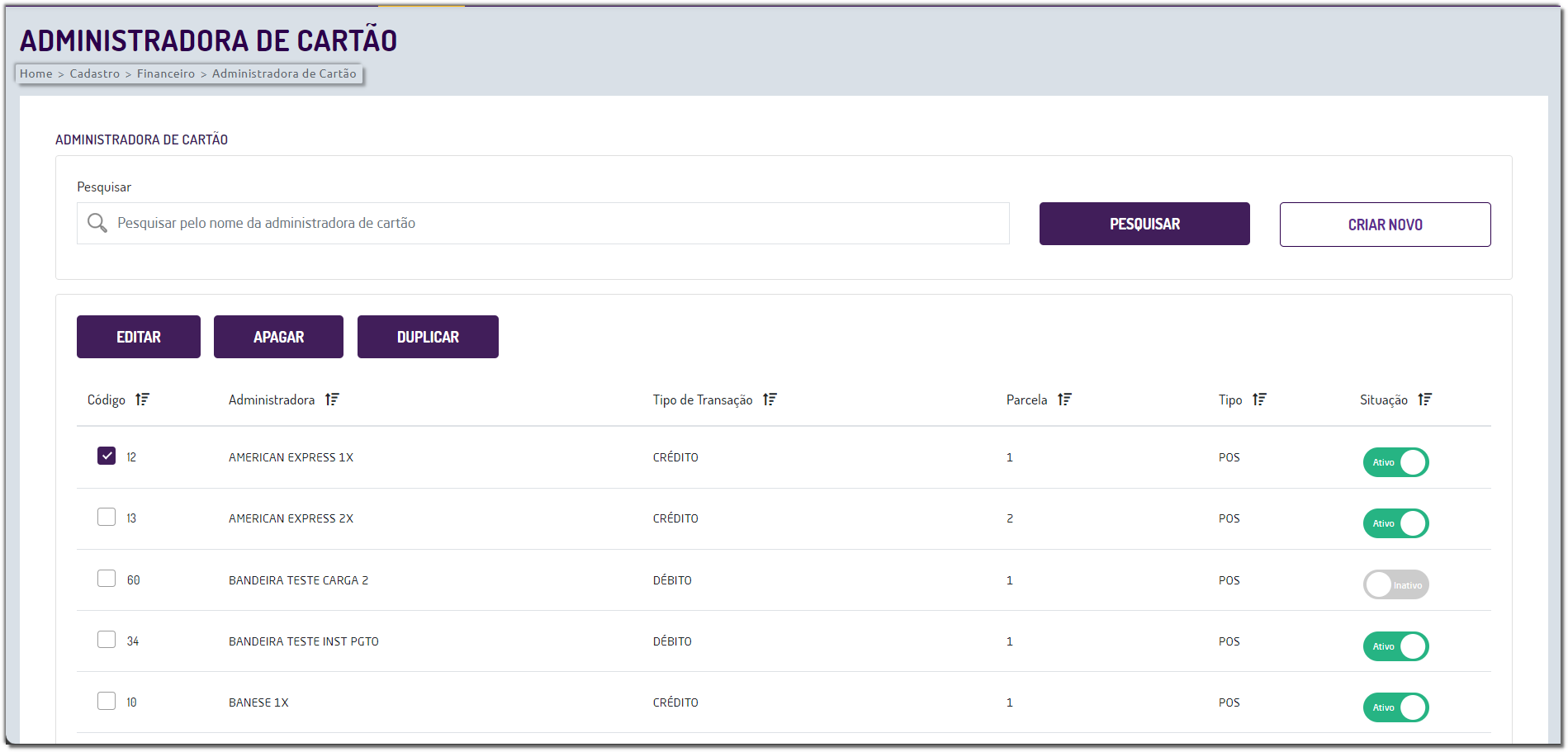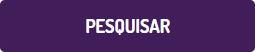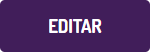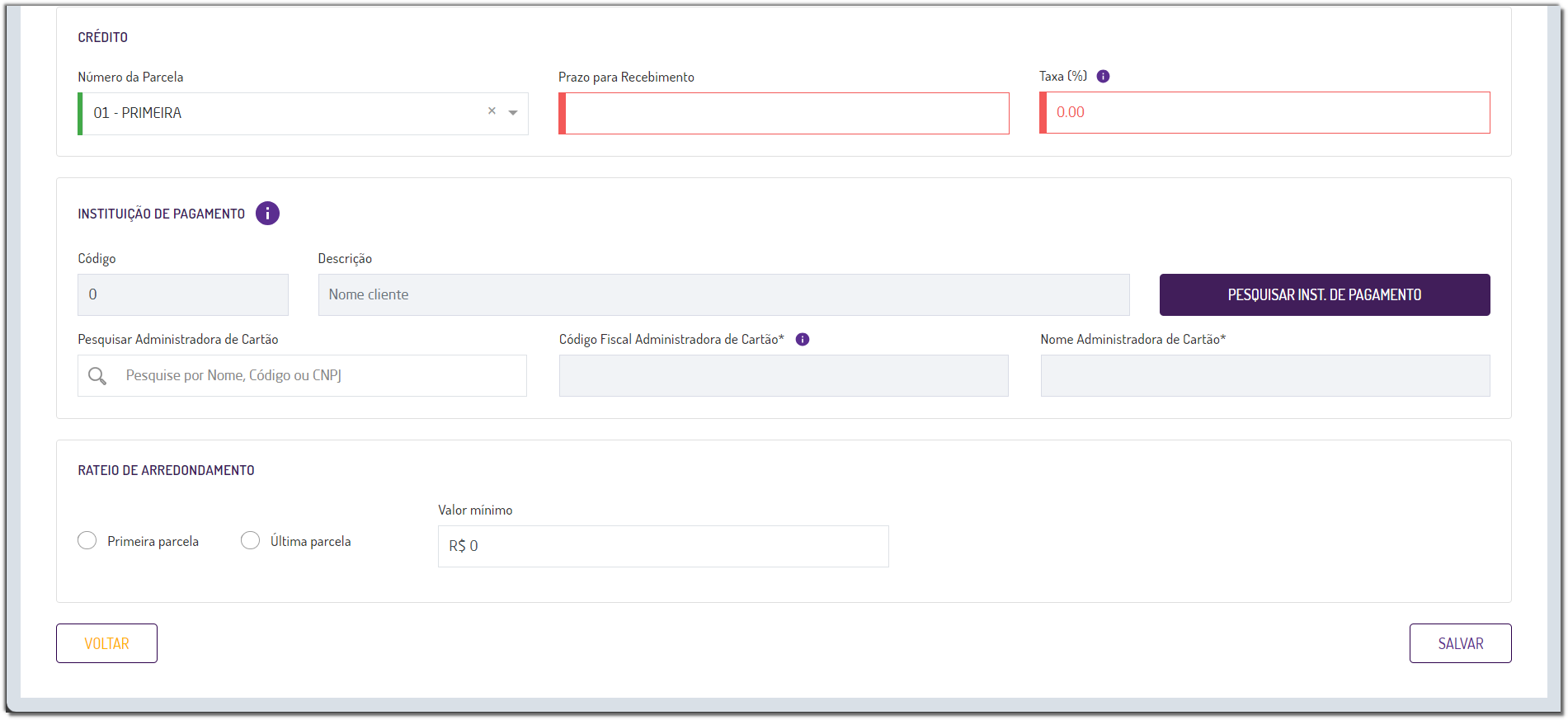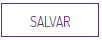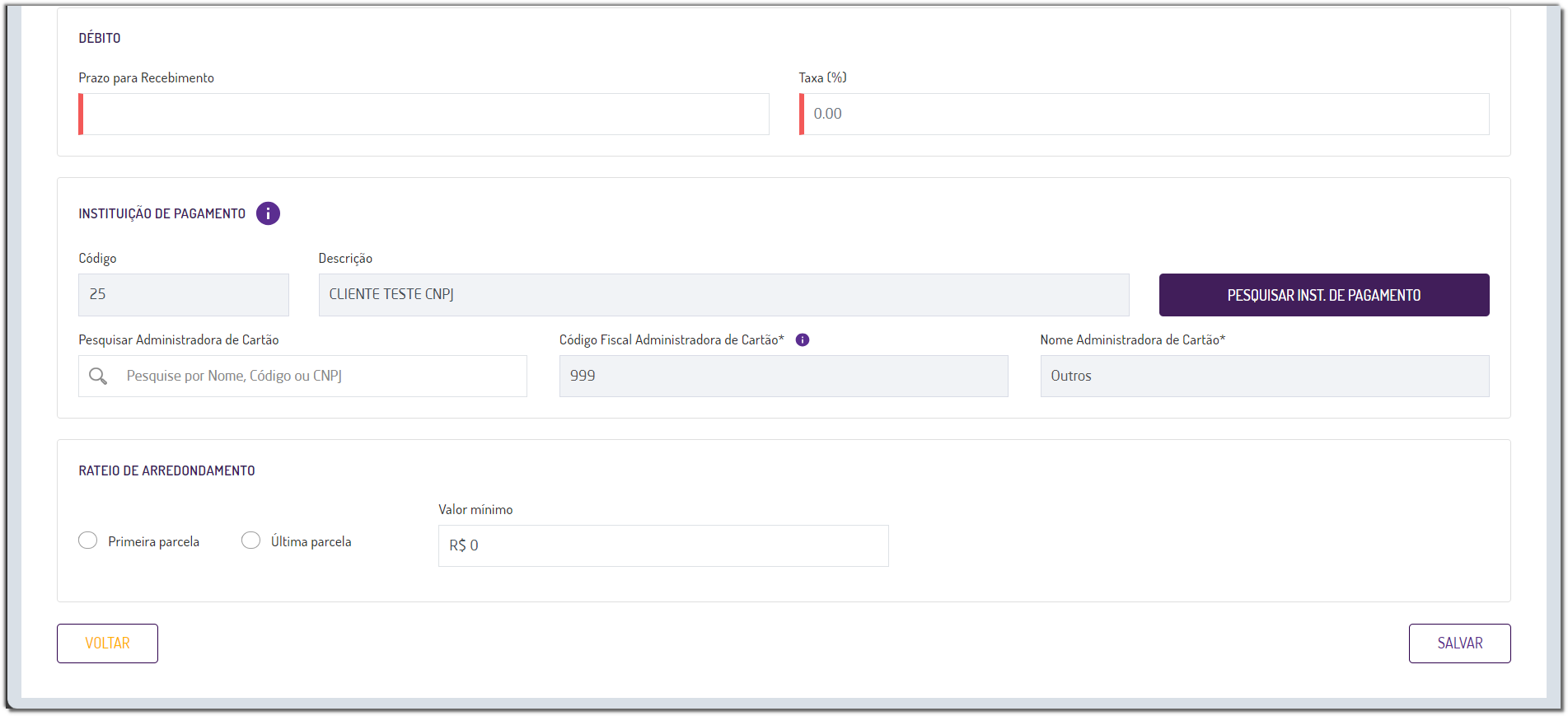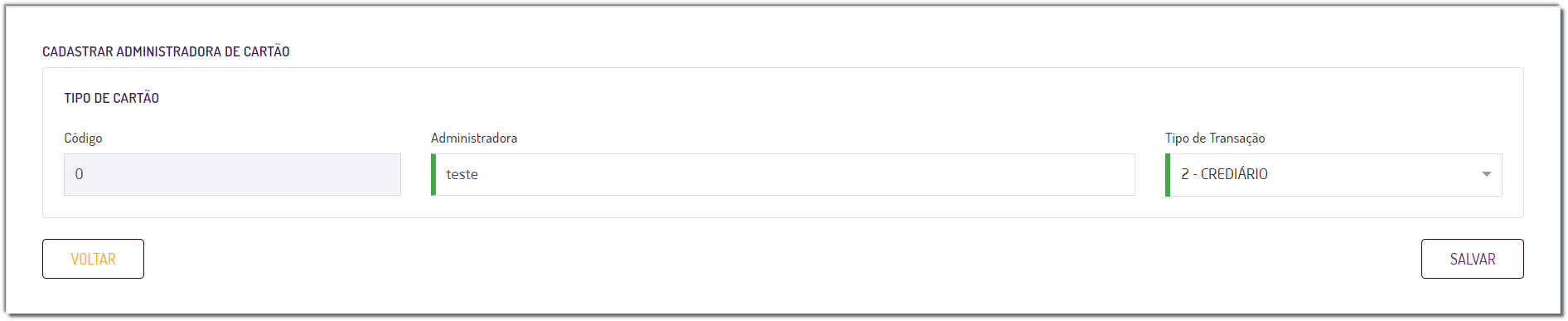Através da funcionalidade Administradora de Cartões , localizada no menu Cadastro, é possível cadastrar as bandeiras de cartões que são aceitas pela loja. A Âncora inicio inicio
A bandeira de um cartão é responsável por processar todas as transações que utilizem seu de cartão de crédito/débito, analisando também seu o perfil de consumo e repassando essas informações para o banco ou instituição financeira que emitiu o cartão de crédito.
Cadastro
Tipo de cartão
Nos campos abaixo informe os dados de identificação do cartão.
Figura 01 - Cadastro tipo de cartão
...
| Nota |
|---|
A partir da versão 2.27 foram implementadas melhorias na seção Instituição de Pagamento com o objetivo de vincular o código fiscal da administradora do cartão conforme o CNPJ da Instituição Financeira vinculada no cadastro de bandeiras. |
Cadastro
| Âncora | ||||
|---|---|---|---|---|
|
| Expandir | ||
|---|---|---|
Para verificar as Administradoras de Cartão já cadastradas ou realizar o cadastro de uma nova, vá até o menu Cadastro > Financeiro > Administradora de Cartão. Figura 01 - Tela Administradora de Cartão Caso já existam administradoras de cartão cadastradas, as mesmas serão mostradas na grade com as informações:
É possível pesquisar uma administradora através no nome preenchendo o campo de pesquisa e clicando no botão . Ao selecionar uma administradora cadastrada é possível editá-la através do botão . Para excluir basta clicar no botão , e se desejar duplicar as informações, basta selecionar o botão .
Para cadastrar uma nova Administradora de Cartão, clique em . Figura 02 - Cadastrar Administradora de Cartão O campo Administradora refere-se à identificação do cartão. É sugerido que seja preenchido com a Bandeira + Modalidade + Parcelas, por exemplo VISA - CRÉDITO POS - 03 PARCELAS. No campo |
...
Tipo de |
...
Transação selecione a modalidade de pagamento que será vinculada a cartão: |
- Para Tipo de Cartão 0 - CREDITO e 1 - DÉBITO são vendas transacionadas no Pin Pad.
- Para 2 - POS-CREDITO e 3 - POS DÉBITO serão as vendas transicionadas pelas maquinas de cartão tipo POS.
Na seção Configurações deve selecionado se o cartão for do tipo:
Na sequência, informe a bandeira vinculada ao cartão que está sendo cadastrado. |
...
Retornos TEF
Em retornos TEF são cadastrados os dados das adquirentes, selecione o tipo, código da rede e o código da bandeira no TEF.
Figura 02 - Retornos TEF
Dados para Conciliação
Esses dados somente devem ser informados se possuir os serviços de conciliação de cartões.
Figura 03 - Conciliação de cartões
Informe o código da rede e do produto no TEF, código da bandeira no extrato, código e descrição de integração.
Relacionamento Cliente com a Operadora
Nessa etapa definiremos quem será a Adquirente da bandeira que está sendo cadastrada, nos processos de Baixa de Administradora de Cartão, relatório de vendas em cartão a receber e na Conciliação de Cartões serão apresentados o nome do cadastro que estiver definido aqui como Adquirente.
Para que seja possível a definição cadastre a mesma como cliente da farmácia, para mais informações clique aqui. Após efetuar o cadastro clique em e selecione o cliente cadastrado.
Figura 04 - Vinculando a adquirente.
Parâmetros
Nesse bloco de informações disponibilizamos alguns parâmetros que poderão ser configurados conforme a necessidade.
Figura 05 - Parâmetros
Marque se o rateio de arrendondamento será na primeira ou última parcela.
Se desejar desejar gerenciar o parcelamento das vendas no PDV. Para realizar esta configuração deverá tomar a seguinte ação marcar o parâmetro controlar lançamento por valor mínimo de recebimento em cartão e informar o valor mínimo.
Para impedir descontos em vendas cartão, marque a opção bloqueia venda a vista com desconto.
E através do parâmetro administradora que representa a operação não definida a operação não definida são as vendas em cartão que ao serem consolidadas o sistema Financeiro Farma Cloud não identificará um cadastro de administradora, seja por erros cadastrais ou por ausência de cadastro.
| Aviso |
|---|
É obrigatório a existência de um cadastro de administradora tendo esta opção escolhida, para que as funcionalidades do Financeiro Farma Cloud estejam habilitadas. O nome para esta administradora sugerimos que seja "Operadora não classificada" |
E a configuração exportar número de comprovante E-Extrato é utilizada para enviar o numero do comprovante para integração com extrato.
Taxas
A configuração da taxa poderá ocorrer por Grupo Econômico ou por filiais. Esta taxa representa o percentual cobrado pelas adquirentes.
De-Para Bandeira PDV
Há duas alternativas para realizar esta configuração. São elas:
- Digitar neste campo o nome do "Produto TEF" definido no servidor de TEF;
- Deixá-lo em branco no primeiro momento e aguardar que apareça uma ocorrência no Fechamento de Caixa da loja dizendo que existe operadora não classifica e/ou acompanhar a tela "Análise e correção de vendas de cartão não identificada".
Considerações Finais
...
Cartão de Crédito Âncora credito credito
| credito | |
| credito |
| Expandir | ||||
|---|---|---|---|---|
Quando o tipo de transação for igual a Crédito, serão disponibilizados os campos para cadastrar o número da parcela, prazo de recebimento e a taxa cobrada pela adquirente por transação. Figura 03 - Cartão de Crédito Preencha os campos:
Na seção Instituição de pagamento, clique em para vincular o cadastro de cliente referente à operadora do cartão. A pesquisa poderá ser feita pela Razão Social ou CNPJ da instituição. Figura 04 - Instituição de Pagamento
É possível realizar a pesquisa da Administradora do Cartão através do Nome, código ou CNPJ. O campo Código Fiscal Administradora de Cartão representa o código da administradora do cartão de crédito ou débito, sendo aplicado nas vendas do Modelo SAT e MFC-e.
Na seção Rateios de Arredondamento, selecione se será lançamento na primeira ou na última parcela, e o valor mínimo aceito no cartão, quando houver. Devido aos prazos de recebimento haverá necessidade de realizar um cadastro de administradora para cada parcelamento que a rede de farmácia dispor aos clientes. |
...
Após concluir o cadastro clique em . |
Cartão de Débito Âncora debito debito
| debito | |
| debito |
| Expandir | ||||
|---|---|---|---|---|
Quando o tipo de transação for igual a Débito, serão disponibilizados os campos para cadastrar o prazo de recebimento e a taxa cobrada pela adquirente por transação. Figura 05 - Cartão de Débito Na seção Instituição de pagamento, clique em para vincular o cadastro de cliente referente à operadora do cartão. A pesquisa poderá ser feita pela Razão Social ou CNPJ da instituição (conforme Figura 04).
É possível realizar a pesquisa da Administradora do Cartão através do Nome, código ou CNPJ. O campo Código Fiscal Administradora de Cartão representa o código da administradora do cartão de crédito ou débito, sendo aplicado nas vendas do Modelo SAT e MFC-e.
Na seção Rateios de Arredondamento, selecione se será lançamento na primeira ou na última parcela, e o valor mínimo aceito no cartão, quando houver. Após concluir o cadastro clique em . |
Crediário Âncora crediario crediario
| crediario | |
| crediario |
| Expandir | ||
|---|---|---|
Quando selecionada a opção Crediário informe o nome da Administradora. Figura 06 - Crediário Após concluir o cadastro clique em .
|
| Dica |
|---|
Para mais informações sobre vendas Cartão POS/TEF nos terminais doLinx Farma Cloud - PDV, clique aqui. |